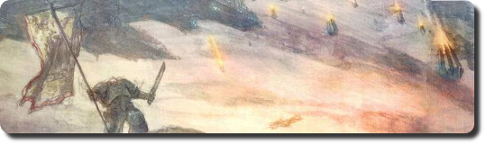Avant propos :
Je rencontre souvent des personnes qui veulent améliorer graphiquement Fallout 3, mais ils ont déjà des mods pour ça et ne sont pas satisfaits, ou ils veulent gagner quelques FPS simplement.
J’espère que ce guide pourra vous aidez dans votre quête et que vous trouverez votre chemin dans le Wasteland.
Fallout 3 possède 2 fichiers ini, FALLOUT et FalloutPrefs, dans FalloutPrefs sont stocker la majeur partie des réglages fait par le menu de Fallout 3, tandis que les lignes dans le fichier FALLOUT.ini seront souvent les seules a marcher dans les modifications suivantes.
Toutes ces modifications peuvent rendre le jeu instable, mais certaines en particulier, je l'ai écrit pour celle qui sont délicates à modifier. En cas de plantage, essayer différentes valeurs, ou remettez la valeur d'origine, si vous voulez réinitialiser vos réglages, supprimez "FALLOUT.ini" et "FalloutPrefs.ini" puis lancer le jeu avec son lanceur d'origine et configurez le, les fichiers seront recréer.
J'ai toujours besoin d'aide pour compléter ce guide, écrivez ici ou envoyez moi un M.P. pour ajouter des lignes avec leurs descriptions dans ce guide
•1 - Avant toutes choses
•2 - Modification du FALLOUT.ini et FalloutPrefs.ini
•3 - Optimisation de Fallout 3 pour les processeurs Multi-Coeurs
•4 - Autoriser Fallout.exe a utiliser plus de 2Go de mémoire
•5 - Quelques mods utiles
Avant toutes choses
- Mettez a jour Fallout 3, télécharger le dernier (Aucun nouveau ne sortira) patch 1.7 sur le site de Bethesda Softworks.
- Utiliser Le Guide du Joueur de Corax pour configurer votre F.3 au mieux pour votre configuration (n'hésiter pas a poser des questions sur le forum en détaillant votre configuration).
- Faites une sauvegarde de votre dossier DATA dans "C:\Program Files\Bethesda Softworks\Fallout 3" par defaut.
- Faites une sauvergarde de votre fichier Fallout3.exe dans "C:\Program Files\Bethesda Softworks\Fallout 3" par defaut.
- Faites une sauvegarde de votre fichier FALLOUT.ini dans "\(Mes)Documents\MyGames(Mes Jeux)\fallout3\" par défaut.
- Faites une sauvegarde de votre fichier FalloutPrefs.ini "\(Mes)Documents\MyGames(Mes Jeux)\fallout3\" par défaut.
Modification du FALLOUT.ini et du FalloutPrefs.ini
Nous y voilà, si vous faites une des modification si-dessous, n'oublier pas de mettre votre fichier FALLOUT.ini en lecture seul :
- Faites clique droit, puis propriété sur votre FALLOUT.ini.
- Cocher la Case "Lecture seule", cliquer sur "Appliquer" et sur "Ok"
La prochaine fois que vous modifiez les réglages de F.3 avec son menu, il faudra que vous décochiez la case "Lecture seule" pour que les modifications soit prisent en compte par le jeu, il est possible que les modifications que vous avez apporté aux .ini soient supprimées ensuite, prudence donc.
Utiliser le Raccourcis CTRL+F pour rechercher les lignes.
[FRENCH]
Aucune Modification utile.
[German]
Aucune Modification utile.
[ITALIAN]
Aucune Modification utile.
[SPANISH]
Aucune Modification utile.
[General]
uInterior Cell Buffer
uExterior Cell Buffer
Les valeurs si-doivent être modifier en fonction de votre nombre de mémoire. Par exemple pour 1Go de ream essayer de doubler les valeurs, (6 et 72 donc). Pour 2Go de ram, essayer 12 et 144 (Valeurs très souvent utilisées, le jeu perd sensiblement en stabilité ensuite). A modifier avec "iPreloadSizeLimit". Je suggère de multiplier au maximum la valeur de 2,5 ainsi que toutes autres valeurs touchant a la mémoire vive, les valeurs étant paramétrés sur 512Mo de mémoire vive de base par défaut. (FALLOUT.ini)
iPreloadSizeLimit : Définit la mémoire maximum utiliser par le jeu pour le préchargement des données, a l'origine 25, paramétrer pour 512 Mo de mémoire totale, donc si vous avez 1 Go, essayez de doubler la valeur à 52428800, pour ceux qui ont 2 go, doubler encore à 104857600 (100 Mo),... Je suggère de multiplier au maximum la valeur de 2,5 ainsi que toutes autres valeurs touchant a la mémoire vive, les valeurs étant paramétrés sur 512Mo de mémoire vive de base par défaut. (FALLOUT.ini)
bPreemptivelyUnloadCells : Passer cette valeur à 1 peut aider ceux qui n'ont que 1 Go de mémoire peut optimiser le jeux et rendre plus efficace les deux options si-dessus, mais peut faire planter le jeu. (FALLOUT.ini)
bUseHardDriveCache : Si 1, utilise la mémoire cache de votre disque dur (celui où est installé Fallout) (vos, en cas d'un RAID0) pour accélérer les chargements, conseillé si vous avez plus de 16 Mo de mémoire sur votre (vos) disque(s) dur(s). Modifier cette valeur peut rendre instable le jeu. (FALLOUT.ini)
uGridsToLoad : Augmenter cette valeurs permet de choisir le nombres de cellules a charger autours de la cellule dans laquelle est le joueur (en extèrieur), et donc la distance de vision également, mais la augmente les temps de chargement, et peut faire appaitre des bugs de collisions entre deux cellules, elle consomme beaucoup en ressource également. J'ai monté la valeur jusqu'à 11 sans avoir aucun bug. Toujours augmenter cette valeur de deux en deux (Tester entre pour voir si des bugs ne sont pas apparus). ATTENTION, SAUVEGARDER VOTRE PARTIE AVANT DE MODIFIER CETTE LIGNE ET TESTER BIEN LE JEU, ENSUITE VOS SAUVEGARDES SERONT UNIQUEMENT COMPATIBLEnt AVEC LA VALEUR ACTUELLE, SINON LE JEU PLANTERA AU CHARGEMENT. (FALLOUT.ini)
bBorderRegionsEnabled : Si 0, désactive les limites de la map et permet de sortir de la zone normal (tout n'est pas texturé, la zone texturé et non vide varie entre 25 et 125 mettre de distance après la limite normal). (FALLOUT.ini)
bDisableAllGore : Cette valeur est a ajouter a la fin de [General], si 1, désactive tout les démembrements et tout le sang du jeu. (FALLOUT.ini)
bForceReloadOnEssentialCharacterDeath : Si 1, force le jeu a recharger une partie lorsqu'un personnage essentiel (Ainée Lions par exemple) meurt, a modifier avec "bEssentialTakeNoDamage". PEUT CORROMPRE UNE SAUVEGARDE ET EMPECHER LA FIN D'UNE QUETE. (FALLOUT.ini)
[Display]
bAllowScreenShot : Si 1, permet de faire des captures d'écran avec la touche "Imp écr Syst", ils seront stocker dans \Program Files\Bethesda Softworks\Fallout 3 ou dans \Users\[Utilisateur]\AppData\Local\VirtualStore\Program Files\Bethesda Softworks\Fallout 3 si vous utilisez Windows Vista avec le Contrôle de Comptes Utilisateurs actif. (FALLOUT.ini)
bFull Screen : Active ou désactive le plein écran (FalloutPrefs.ini)
iShadowMapResolution : Résolution des textures d'ombres, une plus haute valeur permet d'avoir des textures d'ombres plus fines mais plus gourmandes en performances, une plus basse fait le contraire, les textures sont plus grasses. A modifier proportionnellement celon ceci : 128/256/512/1024/2048 (FalloutPrefs.ini)
bUseRefractionShader : Si, 0 désactive certains Shaders et donc des effets comme l'invisibilité du Stealth Boy, et diminue la qualité des explosions, mais fait gagner en performance. (FALLOUT.ini)
iSize * : Résolution en pixels du jeu, pour créer une résolution personnaliser, a modifier avec "bFull Screen". (FalloutPrefs.ini)
bDoSpecularPass : Si 0, retire l'effet brillant des textures, mais rend le jeu plus fade, fait gagner en performance. (FALLOUT.ini)
iMaxDecalsPerFrame : Nombres de Taches de sang, impact de balle et ce genre de chose provoqué par les combats, affiché en même temps, n'a pas de vrai effet sur les performances, sauf un peu en combat. (FalloutPrefs.ini)
iActorShadowCount* : Les deux valeurs permettent de modifier le nombre d'ombres a afficher en même temps. ("Int" = Intérieur et "Ext" = Extérieur). Plus c'est hauts, moins c'est performant
fSpecularLODStartFade
fShadowLODStartFade
fLightLODStartFade
Les valeurs si-dessus varies la qualité des objets une fois qu'ils sont passé dans la zone de "distance lointaine" (à modifier avec "fLODFadeOutMultActor", "fLODFadeOutMultObjects" et "fLODFadeOutMultItems"). (FalloutPrefs.ini)
[Controls]
fForegroundMouseMult : Cette valeur doit être ajouter manuellement, elle permet de controler le niveau d'acceleration de la souris dans les menus (ou tout ce qui est en 2D, comme le pipboy). (FALLOUT.ini)
fForegroundMouseAccelBase=0
fForegroundMouseAccelTop=0
fForegroundMouseBase=0
fForegroundMouseMult=0
Copier les valeurs si dessus pour désactiver completement l'accélération de la souris, choississez entre fForegroundMouseMult et le groupe de valeur mais pas les deux en même temps. (FALLOUT.ini)
[Water]
iWaterReflect* : Les deux lignes font varier la taille des textures de réflections de l'eau, plus c'est haut, plus c'est détaillé, plus sa diminue les performances (Mettre la même chose sur les deux valeurs). (FalloutPrefs.ini)
[Audio]
Les sons et autres systèmes audio de Fallout sont très sensible, la modification des valeurs suivantes en des valeurs trop hautes ou trop basses peuvent faire crasher le jeu.
iAudioCacheSize : Mémoire alloué au son du jeu au maximum. A modifier proportionnellement selon ceci (par multiple de 8) : 256/512/1024/2048/4096 (4096 = 4 Mo de ram pour vous donner une idée, sa ne consomme quasiment rien). Cette valeur peut être multiplier sans contrainte sur la plupart des ordinateurs. (FALLOUT.ini)
iMaxSizeForCachedSound : Taille maximal pour un son du jeu, plus elle est haute, moins le son est compréssé, donc de meilleur qualité. A modifier proportionnellement selon ceci (par multiple de 8) : 256/512/1024/2048/4096 (4096 = 4 Mo de ram pour vous donner une idée, sa ne consomme quasiment rien). Cette valeur peut être multiplier sans contrainte sur la plupart des ordinateurs. (FALLOUT.ini)
fMainMenuMusicVolume : Volume du Main-Theme du jeu dans le menu principal, plus c'est haut plus c'est fort. (FALLOUT.ini)
fFilterDistortionGain : Mettre la valeur a -0.5 retire le bug des voix inaudibles des interphones et des casques assistés (En testant, je crois avoir compris que les sons de casque, interphones et autres, sont modifier seuleument 0,5 moins fort que les autres sons du jeu, valeur a personnaliser tout en gardant le "-" pour avoir un son moins fort). (FALLOUT.ini)
[Pathfinding]
Aucune Modification utile.
[MAIN]
Aucune Modification utile.
[HAVOK]
bDisablePlayerCollision : Equivalent au code tcl pour traverser les murs, utile si vous êtes bloqué entre deux rochers et que la console ne marche pas. (FALLOUT.ini)
[RagdollAnim]
Aucune Modification utile.
[FootIK]
Aucune Modification utile.
[LookIK]
Aucune Modification utile.
[Interface]
bHideUnavailablePerks : [A TESTER] Je suppose que cette commande cache les perks que l'on ne peut pas avoir quand on change de niveau.
[Loading] :
sWelcomeScreen* : Supprimer (ou ajouter un tiret au millieu pour fausser) ces lignes permet de supprimer (dans l'ordre des lignes) le logo Bethesda et les autres choses qui s'affichent avant d'arriver au menu lors du lancement du jeu, mais sa ne sert pas a grand chose car elle sont remplacer par une image blanche. (FALLOUT.ini)
fLoadingInitUpdateInterval : Utiliser cette valeur pour accélérer le déffilement des écrans décris si-dessus. (FALLOUT.ini)
sInitialSound=fx\ui\loadscreen\initial\ui_loadscreen_initial.wav : Fausser ou supprimer la ligne permet d'enlever le Theme pricincal du jeu, mais peu être remplacer par les musiques in-game, pendant le 1er chargement d'un niveau du jeu uniquement (Le theme n'apparrait plus ensuite). (Corrige le bug du main theme qui contenu après le chargement du jeu, en phase in-game).(FALLOUT.ini)
iMaxScreens_MainMenu : Nombres de fonts d'écran différent maximum qui s'affiche quand vous restez sur le menu. (FALLOUT.ini)
[Menu]
Aucune Modification utile.
[GamePlay]
bCrossHair : [A TESTER] Si 0, désactive le viseur.
bShowQuestMarkers : Si 0, La flêche qui indique votre objectif (sur la rose des vents en ligne, en bas a gauche de l'écran) sera désactivé. (FalloutPrefs.ini)
bEssentialTakeNoDamage : Si 0, les personnages essentiels (Ainé Lions par exemple), peuvent mourrir, a modifier avec "bForceReloadOnEssentialCharacterDeath". PEUT CORROMPRE UNE SAUVEGARDE ET EMPECHER LA FIN D'UNE QUETE. (FALLOUT.ini)
[Fonts]
[A TESTER] Les lignes "sFontFile_*=Textures\Fonts\*" permettent de modifier les polices d'écritures du jeu, aucune idée de leur fonctionnement (Où faut placer les polices ?)
[SpeedTree]
bForceFullLOD : Si 1, active un grand nombre de buissons, touffes d'herbes sur les longues distances, en plus, la perte en performance est minimum. (FALLOUT.ini)
[Debug]
Aucune Modification utile.
[BackgroundLoad]
bSelectivePurgeUnusedOnFastTravel : Passer cette ligne a 1 permet de "purger" les services du jeu lors d'un déplacement rapide pour utiliser moins de mémoire, mais peut rendre le jeu instable. (FALLOUT.ini)
[LOD]
fLODFadeOutMultObjects
fLODFadeOutMultActors
fLODFadeOutMultItems
Les valeurs si-dessus permettent d'ajuster les détails des objets et personnages une fois qu'ils sont dans la limite de la distance de vision de "bonne qualité"(a modifier avec "fSpecularLODStartFade", "fLightLODStartFade", "LODFadeOutMultItems", "fShadowLODStartFade", pour plus de qualité). (FalloutPrefs.ini)
[Weather]
fSunGlareSize
fSunBaseSize
Les valeurs si-dessus permettent de modifier la taille du soleil, sans gros impact sur les performances car il n'y a pas beacoup de chose a afficher dans le ciel. Plus c'est haut plus c'est gros encore une fois
[Voice]
Aucune Modification utile
[Grass]
iMinGrassSize : Plus la valeur est basse, plus il y aura de brins d'herbes fins dans les touffes d'herbes, plus elle est haute, plus les touffes d'herbes seront grasses mais fera gagner en performance.(FALLOUT.ini)
fGrassStartFadeDistance : Distance a laquelle les vrais brins d'herbes ne sont plus affiché (où par une bouillie de pixels, sur Oblivion on appellait ça la moquette). Encore une fois, plus c'est haut plus on perd en performance. (FalloutPrefs.ini)
bDrawShaderGrass : Si 0, retire toutes les herbes, fait gagner en performance. (FALLOUT.ini)
[Landscape]
Aucune Modification utile.
LightAttenuation]
Aucune Modification utile.
[BlurShaderHDRInterior]
bDoHighDynamicRange : Si 1, active le H.D.R. (FALLOUT.INI)
[BlurShader]
Aucune modification utile.
[GethitShader]
Aucune Modification utile.
[MESSAGES]
Aucune Modification utile
[DistantLOD]
Aucune Modification utile.
[GeneralWarnings
Aucune Modification utile.
[Archive]
bInvalidateOlderFiles : Si 1, permet d'utiliser des mods (FALLOUT.ini)
[CameraPath]
Aucune Modification utile.
[Absorb]
Aucune Modification utile.
[TestAllCells]
Aucune Modification utile.
[CopyProtectionStrings]
Aucune Modification utile.
[Pipboy]
Aucune Modification utile.
[InterfaceFX]
Aucune Modification utile.
[RenderedTerminal]
Aucune Modification utile.
[Decals]
Aucune Modification utile.
[TerrainManager]
fSplitDistanceMult : Distance de vision pour les plus petits détails (Des rochers surtout), plus elle est haute, plus on verra loin mais baisse les performances. (FalloutPrefs.ini)
fBlockLoadDistanceLow
fTreeLoadDistance
Les deux valeurs si-dessus permettent de modifier la distance d'affichage des batiments et des arbres a plus longues distances, plus elles sont hautes, plus on verra loin. Penser a les modifier parrallelement a "uGridsToLoad". (FalloutPrefs.ini)
[VATS]
[A TESTER] Les lignes "fVATSLight***" permettent de changer l'éclairage du V.A.T.S.
[ScreenSplatter]
Aucune Modification utile.
[Surgery3D]
Aucune Modification utile.
Optimisation de Fallout 3 pour les processeurs Multi-Coeurs
A l'origine, Fallout 3 est déjà légerement optimisé pour le "Multithreading" mais il est possible d'en faire encore plus.
J'ai mis cette partie à part car les lignes suivantes peuvent rendre le jeu très instable en fonction de votre configuration (peu importe le nombres de coeurs de votre processeur).
Toutes ces modifications ce font dans le fichier FALLOUT.ini
bUseThreadedBlood=1
bUseThreadedMorpher=1
bUseThreadedTempEffects=1
bUseThreadedParticleSystem=1
bUseThreadedAI=1
bUseMultiThreadedFaceGen=1
bUseMultiThreadedTrees=1
iNumHavokThreads=5
Toutes ces options peuvent rendre le jeu plus fluide sur des bécanes avec des processeurs multi coeurs.
Chez certaines personnes, ajouter la ligne "iNumHWThreads=*" (* = nombres de coeurs de votre processeur) après la ligne "bUseThreadedAI" fait gagner en performance également.
Autoriser Fallout.exe a utiliser plus de 2Go de mémoire
A l'origine, le fichier executable de Fallout 3 n'est pas autoriser a utiliser plus de 2Go de ram, nous allons voir comment l'y autoriser.
Il faudra télécharger le logiciel Explorer Suite.
Avant toutes choses, sauvegarder votre fichier "Fallout3.exe" dans un autre répertoire. CETTE OPERATION PEUT CORROMPRE VOTRE FALLOUT3.EXE
Note : Cette manoeuvre desactivera "Games for Windows - LIVE".
- Faites un clique droit sur "Fallout3.exe"
- Selectionnez "Open with CFF Explorer".
- Une fenêtre souvre, déroulez "File: Fallout3.exe", puis déroulez "Nt Headers".
- Cliquez sur "File Header".
- Dans la ligne "Characteristics", cliquez sur "Clic here". (Si si, je vous jure
- Dans la petite fenêtre qui souvre, cocher "App can handle >2gb adress space", faites "Ok"
- Fermer CFF Explorer, il vous demande si vous voulez remplacer "Fallout3.exe", faites "Yes".
Voilà, votre Fallout peut maintenant utiliser plus de 2 Go de mémoire.
Quelques mods utiles
Le jour même de sa sortie, les graphismes, et la physique de Fallout 3 étaient dépassés, ces mods si-dessous permettent de rendre Fallout plus potable et moderne.
Amélioration des Textures du jeu.
Ces mods optimise le jeu tout en lui donnant un meilleur aspect, les packs de textures, plusieurs sont disponibles. Leurs principe est de proposer une texture plus légère, avec une plus faible résolution, tout en améliorant sa qualité par rapport à l'original.
Fallout 3 Retextured De Konji & Zora, traduit par Corax.
GabbyStardust Project De GabbyStardust.
NMC's Texture Pack LITE De NeilMc, non traduit (Prendre la version LITE).
Amélioration des I.P.S.
Ces autres mods modifis les environnements du jeu pour les rendre moins lourds, en supprimant des éclairages par exemple.
Rivet City Fix IPS De Wogz187,traduit par Corax.
Modifie Rivet City pour gagner en performances dans la ville.
Amélioration des effets du jeu.
Ces mods améliorent la qualité des effets du jeu, font perdre en performance pour la plupart.
Climat Dynamique De Xepha, traduit par Corax.
Ajoute des effets météorologique au jeu.
Enhanced Weather - Pluie De skingrad24, traduit par Nightmarekill.
Ajoute de la pluie au jeu.
Lighting Overhaul De taylorsd, traduit par Corax.
Modifie les effets de lumière de jeu pour les rendre plus réaliste.
Cette catégorie contient tellement de mods différent qu'il est impossible de tous les cités ou connaitre, mais vous pouvez consulter les mods traduit de ce type ici et en version original ici.
Améliorations de la physique du jeu.
Ces mods améliore la physique du jeu pour un meilleur réalisme, ils ne font pas perdre en performance pour la plupart.
Effet physique - Mort réaliste De kaintfm, traduit par Corax.
Modifie les animations des morts pour les rendres plus réalistes.
Remerciments :
A toutes l'équipe et aux membres de la Confrérie des Traducteurs.
Aux moddeurs qui font vivres Fallout et Oblivion et tout les jeux du même acabit.
A Bethesda Softworks pour leurs magnifique jeux.
A l'équipe de Fallout 3 Nexus.
Rermerciments spéciaux à Corax, falloutman pour m'avoir aider à écrire ceci, à Daniel Pistelli et à Pow_R_Toc_H pour avoir créer CFF Explorer et l'utiliser sur Fallout.